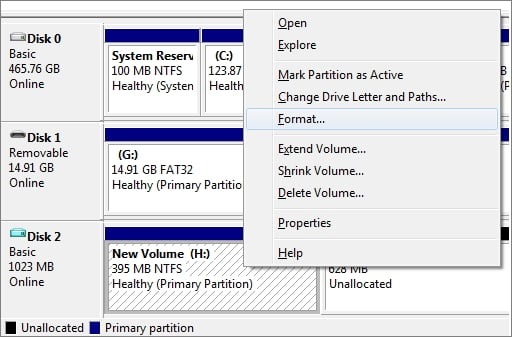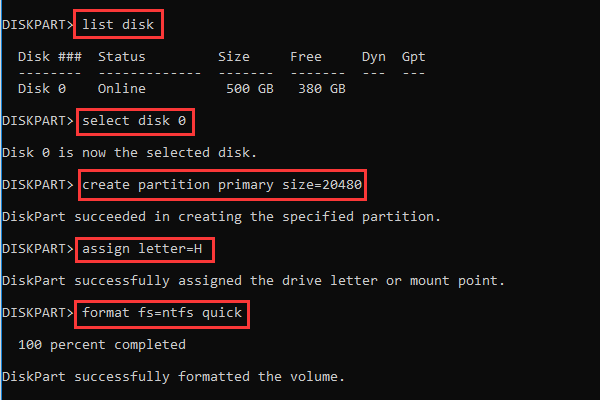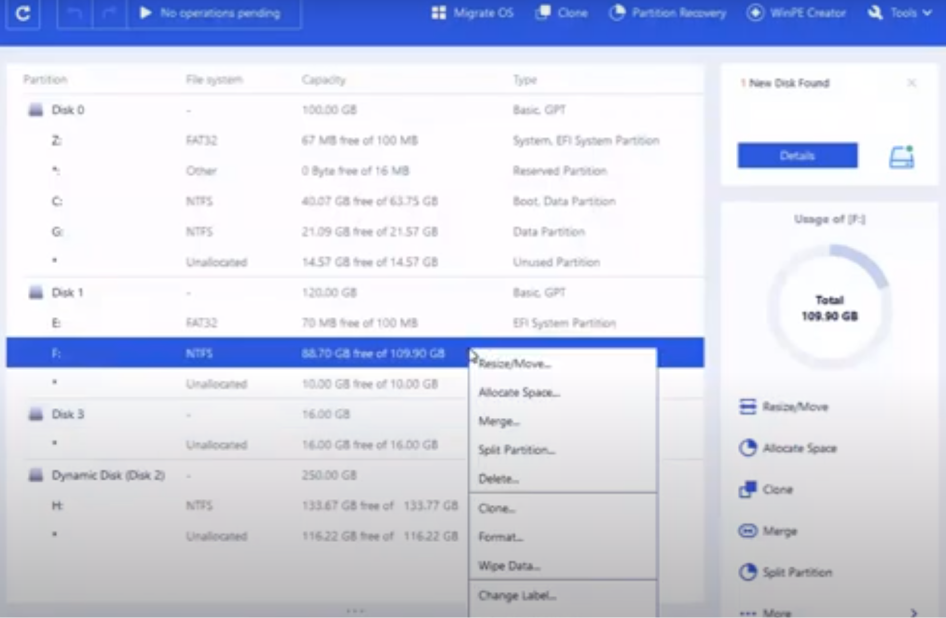Dažnai vartotojai susiduria su problemomis naudodami išorinius saugojimo įrenginius, pvz., SD korteles, USB rašiklius, standžiuosius diskus ir kt. Dėl šių problemų jie bando formatuoti saugojimo diskus, bet negali to padaryti ir gauna klaidos pranešimą. „Windows negalėjo užbaigti formatavimo“. Šiame vadove aprašomi geriausi veiksmai, kaip išspręsti šią klaidą ir pataisyti „Windows“ nepavyko baigti formatuoti SD kortelės ir panašių klaidų.
Kaip pataisyti „Windows“ nepavyko užbaigti SD kortelės formatavimo
Turinio sąrašas
Yra trys ekspertų rekomenduojami „Windows“ pataisymo būdai. Nepavyko užbaigti formatavimo SD kortelėje arba USB rašiklio įrenginyje . Žemiau aprašiau visus metodus ir galite pasirinkti bet ką, kuris, jūsų manymu, yra paprastas, greitas ir reikalaujantis mažiau laiko bei pastangų.
1 būdas: „Windows“ disko tvarkymas
„Microsoft“ suteikė „Windows“ naudotojams disko tvarkymo priemonę, kuri gali atlikti kai kurias pagrindines operacijas, pvz., disko formatavimą , ir su skaidiniais susijusią veiklą, pvz., Sutraukti, išplėsti, ištrinti ir kurti. Štai žingsniai, kaip naudoti šį integruotą įrankį:
1 veiksmas: Kompiuterio piktogramos kontekstiniame meniu pasirinkite „Windows 7“ arba „Šis kompiuteris“ sistemoje „Windows 8/10/11“. Iššokančiojo lango dešinėje srityje eikite į „Saugykla“ > „ Disko valdymas “.
2 veiksmas: suraskite SD kortelę arba USB įrenginį, kuriame rodomas klaidos pranešimas apie tai, kad nepavyko užbaigti formatavimo. Jei diske yra skaidinių, ištrinkite juos visus ir turėsite vieną tomą.
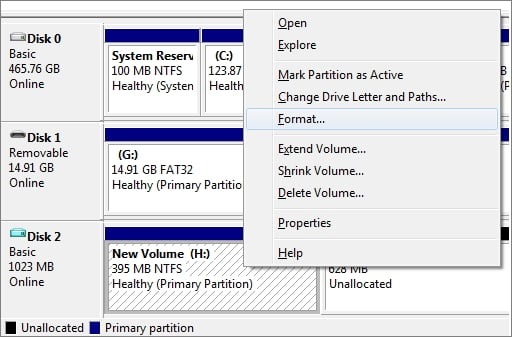
3 veiksmas : disko meniu „Dešiniuoju pelės mygtuku spustelėkite“ pasirinkite „Formatas“. Jei įrenginys yra didesnis nei 4 GB, naudokite NTFS failų sistemą; kitu atveju naudokite FAT32 failų sistemą.
2 būdas: Diskpart
Prieš Windows Microsoft išleido MS-DOS, kuri pati savaime yra labai galinga operacinė sistema. Jame yra disko formatas ir skaidinio programa, žinoma kaip Diskpart. Tačiau MS-DOS neturi grafinės vartotojo sąsajos, todėl ją sunku valdyti. Štai žingsniai, kuriuos turite atlikti norėdami naudoti disko dalį savo kompiuteryje.
1 veiksmas: Dešiniuoju pelės mygtuku spustelėkite „Windows“ piktogramą, paieškos laukelyje įveskite komandų eilutę, dešiniuoju pelės mygtuku spustelėkite komandų eilutę ir pasirinkite „Vykdyti kaip administratorių“.
2 veiksmas: komandų eilutėje įveskite diskpart ir paspauskite Enter.
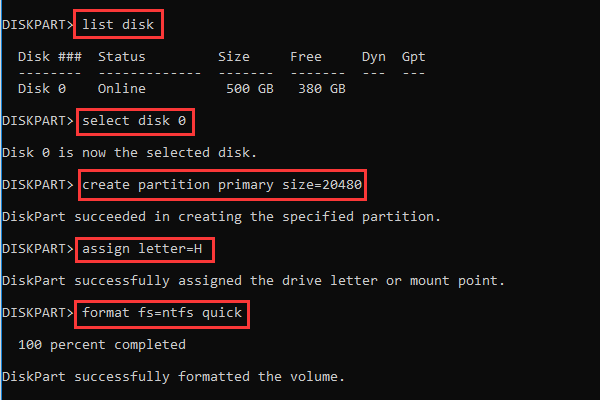
3 veiksmas : Norėdami greitai suformatuoti standųjį diską, bet žemiau esančias komandų eilutes į DiskPart ir kiekvieną kartą paspauskite Enter.
- sąrašo diskas
- pasirinkti diską (numerį)
- sąrašo apimtis
- pasirinkti garsumą (skaičius)
- formatas fs=ntfs quick (NTFS gali būti pakeistas fat32)
3 būdas: naudokite „EaseUS Partition Master“.
Jei negalite išspręsti problemos „Windows nepavyko užbaigti formatavimo per USB“ naudodami „Windows“ numatytuosius įrankius, turite įdiegti trečiosios šalies įrankį, žinomą kaip „EaseUS Partition Master“.

Viena iš geriausių skaidinių programų, skirtų „Windows“ vartotojams, yra „ EaseUS Partition Master“. Vos keliais paspaudimais galite suformatuoti standžiojo disko skaidinį. Norėdami formatuoti SD kortelę arba USB įrenginį, galite pasirinkti NTFS, FAT32, EXT2 arba EXT3. Štai žingsniai:
1 veiksmas : dešiniuoju pelės mygtuku spustelėdami standžiojo disko skaidinį, kontekstiniame meniu pasirinkite „Formatas“.
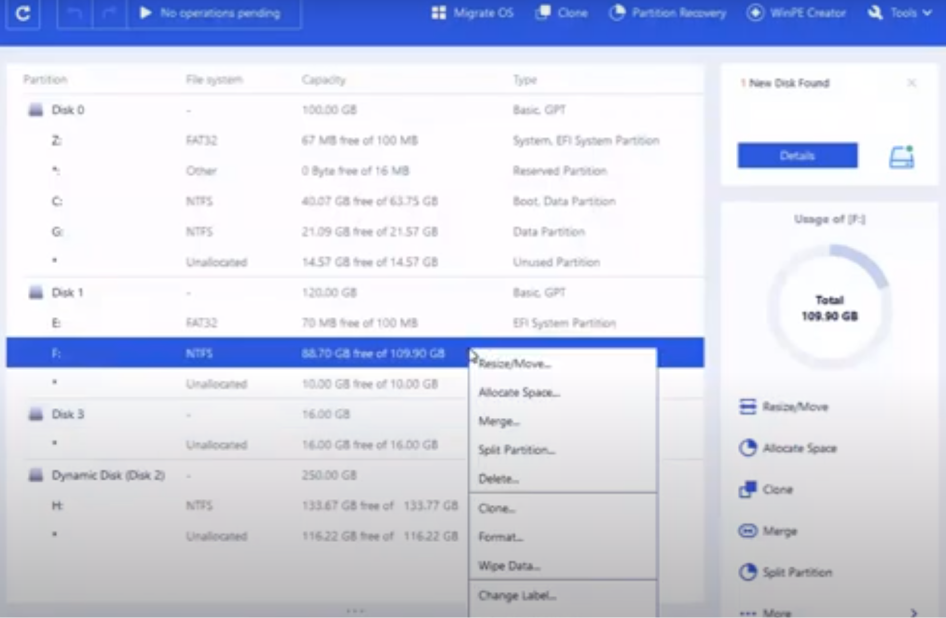
2 veiksmas : naujame lange pasirinkite skaidinio skaidinio etiketę, failų sistemą ir klasterio dydį, tada spustelėkite „Gerai“.
3 veiksmas : pasirodo įspėjamasis pranešimas; spustelėkite „Gerai“, kad tęstumėte.
4 veiksmas : viršutiniame kairiajame kampe spustelėkite „Vykdyti operaciją“, tada „Taikyti“, kad pradėtumėte formatuoti standžiojo disko skaidinį.
Mažesnis klasterio dydis reiškia, kad eikvojama mažiau vietos diske. Failų paskirstymo lentelė (FAT) bus didesnė, kuo mažesnis klasterio dydis. „EaseUS Partition Master“ siūlo kitas vieno langelio skaidinių ir disko valdymo parinktis jūsų „Windows“ kompiuteriui, be standžiojo disko formatavimo, pavyzdžiui:
- Kurkite, ištrinkite ir sujunkite skaidinius, taip pat keiskite / perkelkite skaidinius
- Net jei tikslinis skaidinys yra mažesnis nei šaltinis, galite nukopijuoti ir klonuoti visą diską į kitą.
- Konvertuokite loginį skaidinį į pirminį skaidinį, pirminį skaidinį į loginį skaidinį, FAT skaidinį į NTFS skaidinį, MBR diską į GPT diską arba GPT diską į MBR diską.
- Norėdami pagreitinti „Windows“, perkelkite operacinę sistemą į kietojo kūno diską (SSD).
Paskutinis žodis, kaip pataisyti „Windows“, nepavyko suformatuoti SD kortelės / USB disko
„EaseUS Partition Master“ yra nuostabi programa, padedanti lengvai išspręsti visas atminties disko problemas. „Windows“ siūlomi integruoti įrankiai yra puikios paslaugos, tačiau jas nėra lengva naudoti ir ne visada pasiekiama 100% rezultatų. Užuot išmetę USB atmintukus ir SD korteles, galite naudoti šią programą ir suteikti jiems naują gyvenimą bei naudoti ilgiau.
DUK –
Kaip pataisyti Windows, kuri negalėjo užbaigti formatavimo?
Jei susiduriate su problemomis „Windows negalėjo užbaigti formatavimo“, kai bandote įprastą formatuoti išorinį diską, galite naudoti „Windows“ integruotas priemones, pvz., „Disk Management“ arba „Diskpart“. Jei vis tiek negalite išspręsti problemos, siūlau pasirinkti EaseUS Partition Master, trečiosios šalies įrankį, ir išspręsti šią problemą.
Kaip pataisyti USB diską, kuris nebus formatuojamas?
Kai dėl USB klaidos gaunate pranešimą „Windows negalėjo užbaigti formatavimo“, turite naudoti išplėstinius disko skaidinio ir formatavimo įrankius, pvz., „Windows Disk Management“, arba trečiosios šalies įrankį, pvz., „EaseUS Partition Master“.
Kodėl negaliu suformatuoti SD kortelės?
Jei formatuodami SD kortelę susiduriate su problemomis, tai reiškia, kad yra sistemos problemų ir paprasto formato nepakaks. Tokiu atveju rekomenduojama naudoti trečiosios šalies įrankį, pvz., „EaseUS Partition Master“.
Kas nutiks, jei nesuformatuosite SD kortelės?
Pakartotinai persiunčiant / išsiunčiant duomenis, gali kilti SD kortelės veikimo problemų ir lėta prieiga. Rekomenduojama suformatuoti šį diską, kad jis tinkamai veiktų. Pabandykite suformatuoti jį paprasčiausiu įmanomu būdu ir, jei gaunate klaidą „Windows“ nepavyko užbaigti formatavimo SD kortelėje, gali tekti naudoti trečiosios šalies įrankį, pvz., „EaseUS Partition Master“. Sekite mus socialiniuose tinkluose – Facebook , Instagram ir YouTube .